|
16일 주소록 관리하기
▶ 오늘 배울 내용
새롭게 주소록을 그룹을 만들어 그룹의 구성원에 대한 정보를 입력하는 방법과 개인 정보를 입력하여 주소록을 만드는 방법에 대해서 알아보았습니다. 오늘은 만들어진 주소록을 관리하는 방법에 대해서 알아보겠습니다.
● 주소록 관리하기
여러분이 주소록을 만든 다음, 필요 없어진 연락처 정보가 발생할 수도 있고 개인으로 입력한 정보를 그룹으로 묶어서 관리할 필요가 생길 수 있습니다. 이런 경우 아웃룩 익스프레스에서는 정보를 효율적으로 관리할 수 있게 여러 가지 기능을 제공합니다.
1. 입력한 연락처의 정보가 바뀌었다거나 필요없는 연락처가 있다면 [연락처]창에서 해당하는 연락처를 클릭한 다음 마우스의 오른쪽 버튼을 눌러 [등록정보]를 클릭합니다.
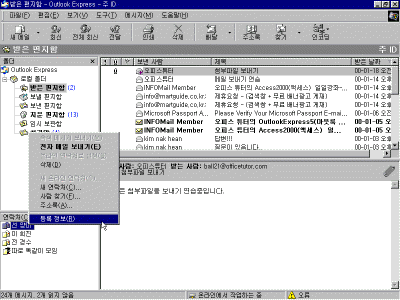
2. 수정할 항목의 탭을 클릭하여 내용을 수정한 다음 [확인]버튼을 클릭합니다.
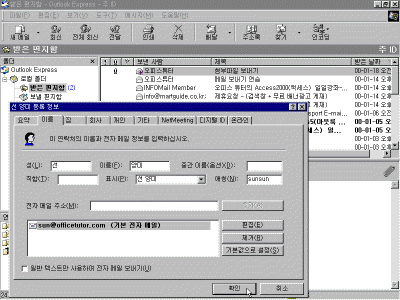
3. 연락처 정보를 지우려면 마우스의 오른쪽 버튼을 눌러 [삭제]를 클릭합니다.
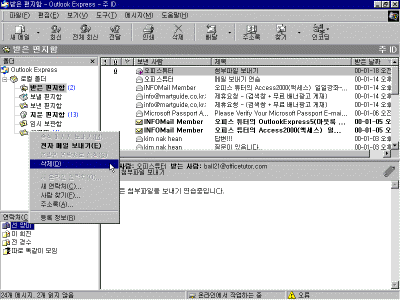
4. 여러분들이 친구의 연락처를 적는 수첩을 생각해 보시기 바랍니다. 가나다 순서로 구분이 되어있을 것입니다. 아웃룩 익스프레스에서도 여러분이 순서대로 입력해 놓은 연락처를 이름, 전자우편 주소 또는 전화번호 등을 기준으로 구분 할 수 있는 기능을 제공합니다. 먼저 [연락처]창에서 [연락처]버튼의 목록 단추를 클릭하면 [이름순 정렬]과 [상태 정렬]메뉴가 나타납니다. 정렬할 방법을 선택하면 됩니다.
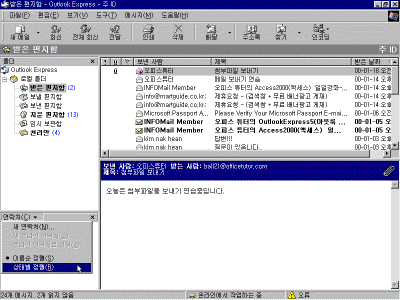 5. 이제 정렬되어진 결과를 확인할 수 있습니다. 그리고 도구 모음의 [주소록]버튼을 클릭하여 [주소록]창에서도 정렬할 수 있습니다. [주소록]창을 열어 놓은 다음 주소록 항목의 맨 윗 줄에 있는 항목의 버튼을 클릭하면 오름차순이나 내림차순으로 정렬할 수 있습니다.
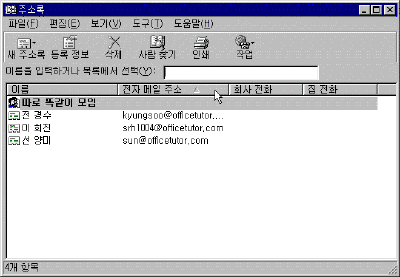 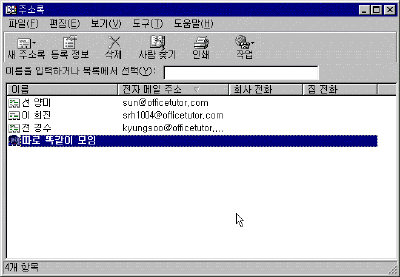
● 그룹 만들기
개인별로 입력한 연락처의 정보를 그룹을 만들어 그룹별로 관리할 수 있습니다.
1. [주소록]창을 열어 놓은 다음 [보기]-[폴더 및 그룹]을 클릭하면 창이 2개로 나뉘면서 그룹 창을 볼 수 있습니다.
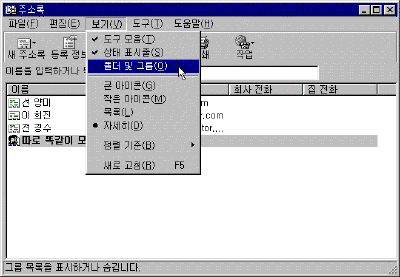
2. [파일]-[새 그룹]을 클릭하여 나타나는 창에서 그룹명을 입력하고 [구성원 선택]버튼을 클릭합니다.
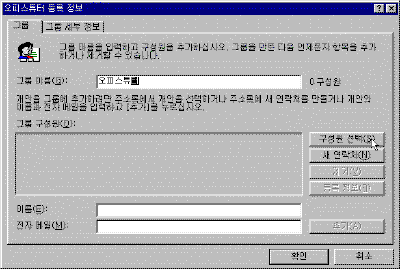
3. 연락처 항목에서 그룹으로 만들 구성원을 선택한 다음 [선택]버튼을 클릭합니다.
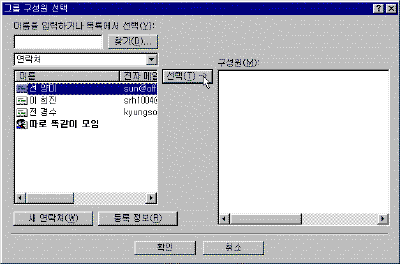
4. 그룹에 포함 시킬 구성원을 선택한 다음 [확인]버튼을 클릭합니다.
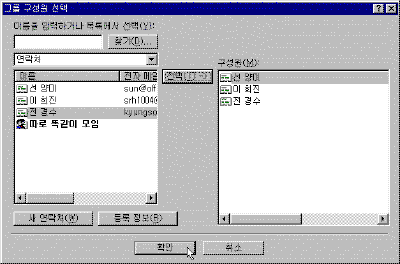
5. 새로 만든 그룹에 선택한 개인들이 포함된 것을 확인할 수 있습니다.
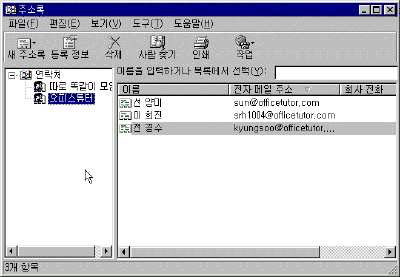
이전 |
목차
| 다음
|